Adobe Photoshop作为一款集图像扫描、编辑修改、图像制作、广告创意,图像输入与输出于一体的图形图像处理软件。深受广大平面设计人员和电脑美术爱好者的喜爱,小伙伴们知道如何在PS中创建行尸走肉字体效果吗?不知道的小伙伴可以跟着下面这篇文章动手试试哦。
1.创建背景并设置背景样式
第1步、 创建一个新的 1920 x 1080 px 文档,将“前景颜色”设置为 #2a1e20 ,将“背景颜色”设置为 #1a0f13 ,然后转到“滤镜” > “渲染” > “云”,然后复制“背景”层。
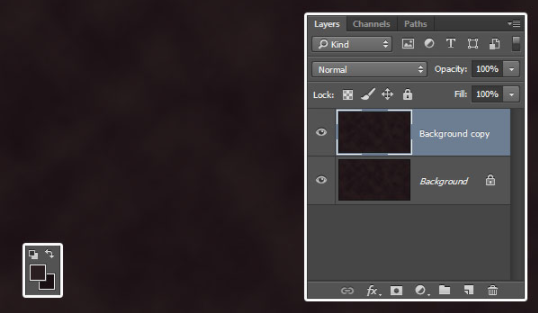
第2步、 双击背景副本图层以应用以下图层样式:
不透明度: 50%
颜色: #d0fbc1
大小: 15
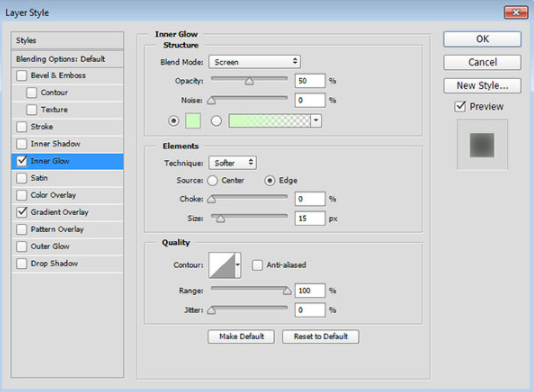
第3步、 在 “渐变叠加”部分中,选择以下设置:
混合模式:色相
不透明度: 70%
角度: 107
规模: 138%
单击渐变框以创建渐变
您可以单击渐变栏顶部的“不透明度停止点”或其下方的“颜色停止点”以修改其值。使用#016f6e左侧和#fee847右侧的颜色创建渐变,并将右侧的“不透明度停止”值设置为0。
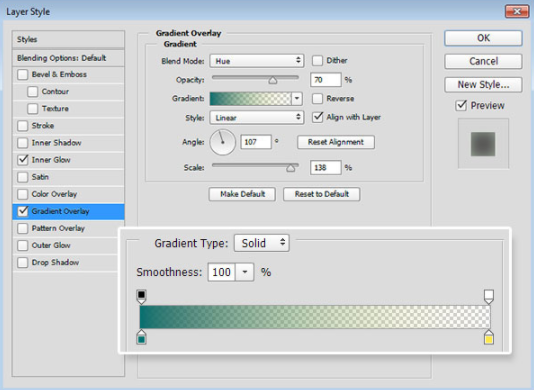
步骤4、 应用图层样式后,单击 “图层”面板上的“创建新的填充或调整图层”图标,然后选择“色阶”。

第5步、 将 “阴影”值设置为 8 ,将“灰度系数”值设置为 1.21 。这将使角落和边缘变亮一点。
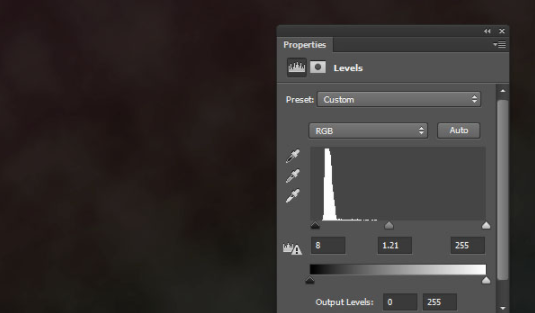
2.将垃圾刷添加到背景
第1步、 将 “前景色”设置为 #2b1c1f ,选择“画笔工具”( B ),然后从“脏垃圾”包中选择一种画笔笔尖。然后在所有图层之上创建一个新图层,并将其混合模式更改为 Screen 。
将画笔添加到背景中,但请确保不要使画笔不堪重负。您可以将画笔添加到角落和边缘,而不是填充中心。如果愿意,您还可以使用包装中的其他技巧。
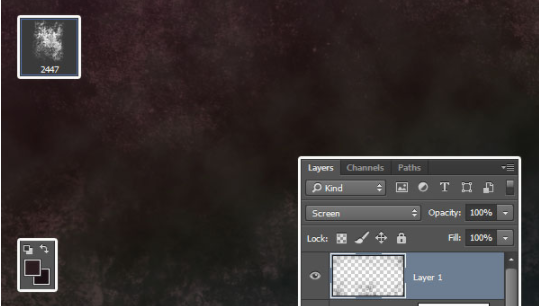
第2步、 转到滤镜 > 模糊 > 高斯模糊,然后将半径更改为 2 以柔和结果。
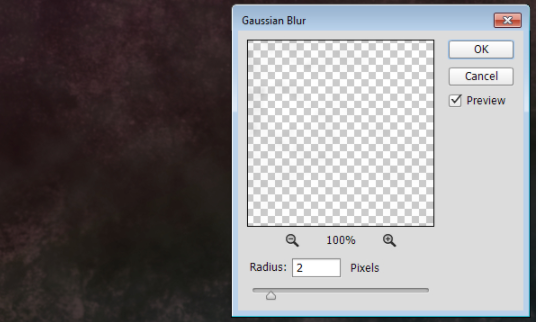
第3步、 将 “前景颜色”设置为 #857276 ,在所有层的顶部创建一个新层,选择“画笔工具”,然后从“粗糙的 Grunge 画笔”包中选择下面的笔尖。
该笔刷将用于在文档的角落和底部添加更多垃圾。为此,您需要旋转画笔,然后翻转它。打开“画笔”面板(“窗口”>“画笔”)以修改这些设置。
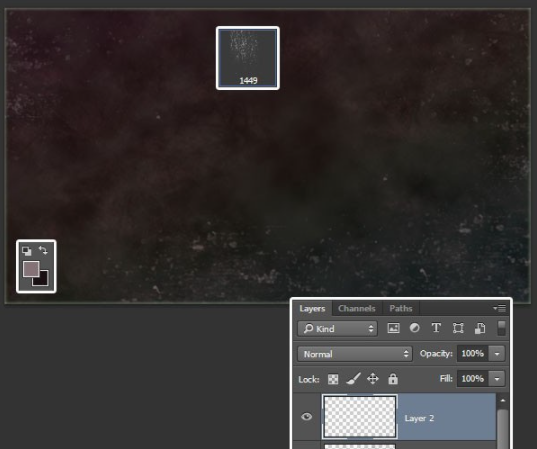
步骤4、 通过将 “笔刷笔尖形状”选项卡下的“角度”值更改为 90 可以旋转笔刷。
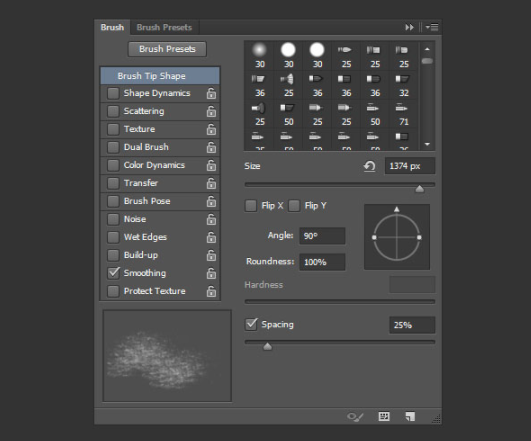
第5步、 要翻转画笔,请选中 “翻转 Y ”框。使用这些选项将画笔添加到背景。
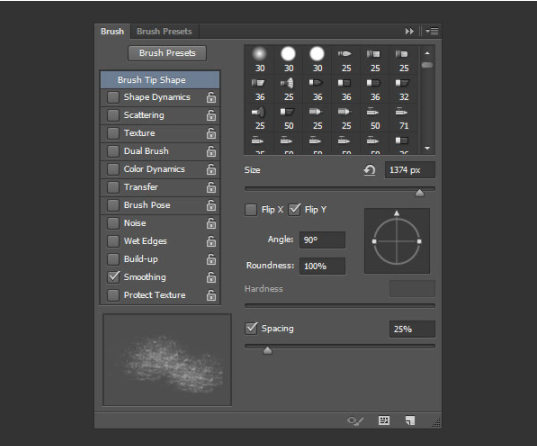
第6步、 将 “前景色”设置为 #121212 ,选择一个大而柔软的圆形尖端,在所有图层之上创建一个新图层,将其称为“居中”,并将其“不透明度”更改为 55 %。然后在文档中心添加大笔刷,以加深我们稍后将要创建的文本后面的区域。

3.添加纹理并完成背景处理
第1步、 将 7 纹理图像放置在所有图层的顶部,根据需要调整其大小,然后将其图层重命名为 BG Texture ,并将其 Blend Mode 更改为 Multiply 。
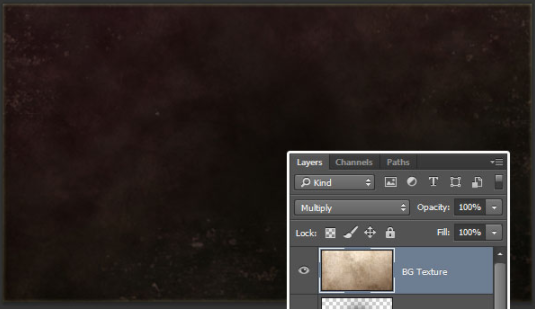
第2步、 转到图像 > 调整 > 色相 / 饱和度,然后将饱和度值更改为 -50 。
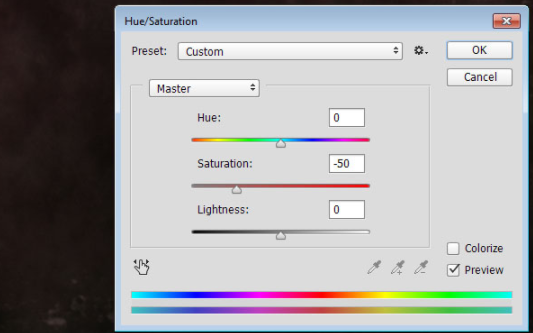
第3步、 “前景颜色”设置为 #6e5f40 ,在所有层的顶部创建一个新层,将其“混合模式”更改为“屏幕”,将“不透明度”更改为 35 %,然后使用一些更大,更柔软的圆形画笔笔尖为该颜色添加一些亮色。底角。
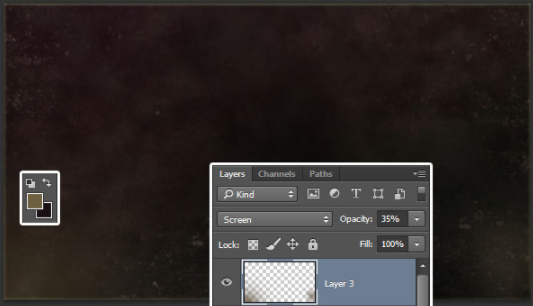
步骤4、 在所有图层之上创建另一个新图层,将其混合模式更改为屏幕,将不透明度更改为 65 %。使用下面“ Monster Splatter 笔刷组”中的笔刷笔尖在文档的两侧添加一些笔迹。
您可以通过选中“画笔”面板中的“翻转X”框将其应用到右侧来翻转第二个画笔。如果需要,您还可以在添加文本之后稍后上下移动这些画笔。
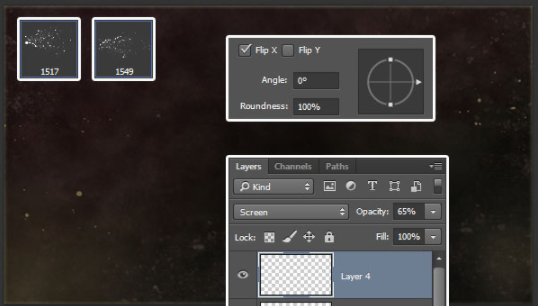
第5步、 双击图层以应用简单的内发光效果。
混合模式:鲜艳光
不透明度: 50%
资料来源:中心
大小: 7
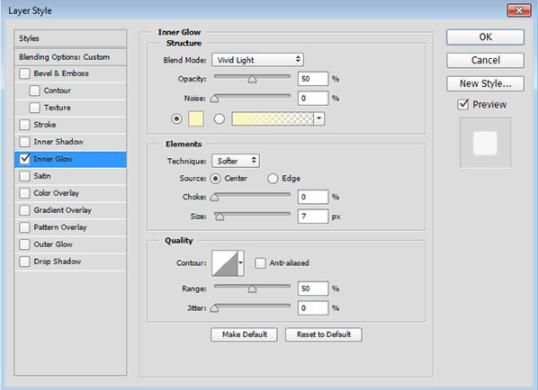
第6步、 转到 “滤镜” > “模糊” > “高斯模糊”,然后将“半径”更改为 1.5 。
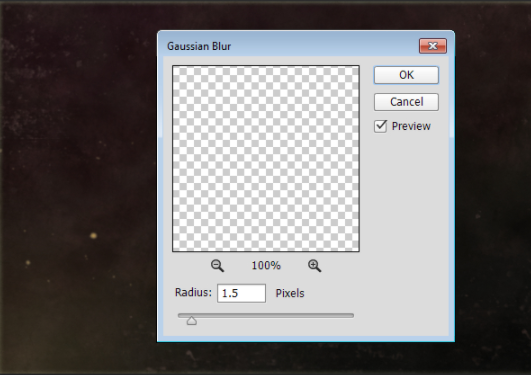
步骤7、 选择除原始 Background 图层外的所有图层,然后对其进行分组并命名为 BG 组以保持事物的井井有条。
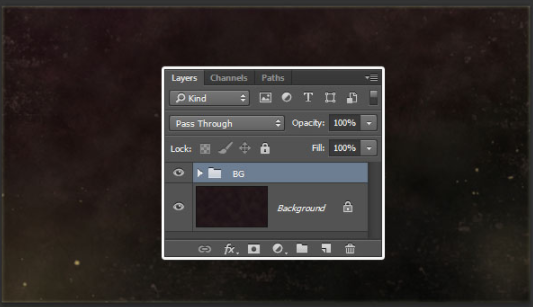
4.创建文本,设置其样式并添加纹理
第1步、 使用 SI 字体字体在 All Caps 中创建文本(或者您可以使用 Impact 代替)。字体颜色为,大小为 225 pt ,并且“跟踪”值设置为 -10 。 #e6d5b5
顶部的文本是可选的,但是它是使用Gill Sans MT Condensed字体和Size 85 pt字体创建的。您也可以对该部分使用任何其他类似的压缩字体。
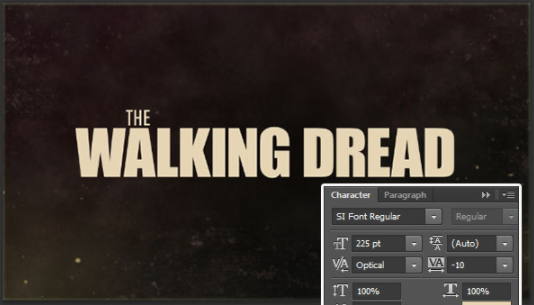
第2步、 双击每个文本层以应用简单的内发光效果。
不透明度: 30%
颜色: #d5c09f

第3步、 选择您创建的文本层,然后转到 “过滤器” > “为智能过滤器转换”,然后将智能对象的层重命名为“文本”,然后将其复制并拖动到其下方。
这将有助于在文本上应用非破坏性过滤器,并使文本对于任何进一步的更改都可编辑。
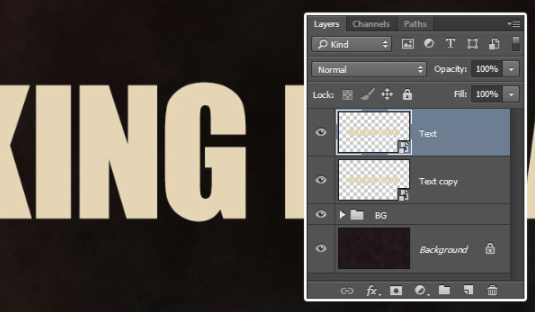
步骤4、 将 Grunge-Backgrounds 包中的 grunge-background3.jpg 图像放在原始文本层的顶部,然后右键单击它并选择 Create Clipping Mask 。
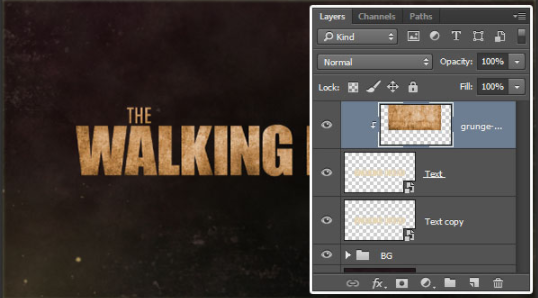
第5步、 转到图像 > 调整 > 色相 / 饱和度,将色相更改为 4 ,将饱和度更改为 -30 。
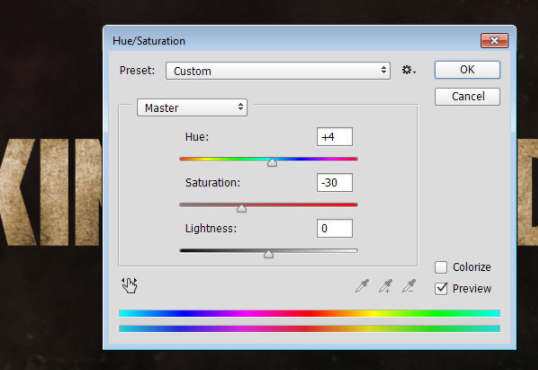
5.使文本变暗
第1步、 选择画笔工具,打开 “画笔”面板(“窗口” > “画笔”),选择一个柔软的圆形画笔笔尖,然后如下所示修改其设置:
笔尖形状
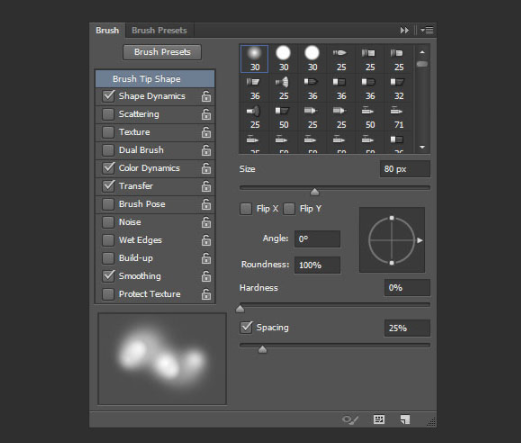
形状动力学
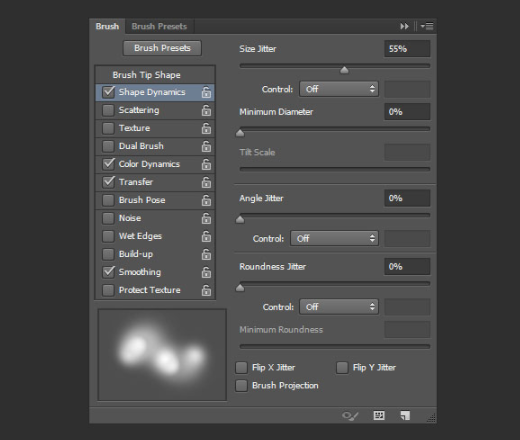
色彩动态
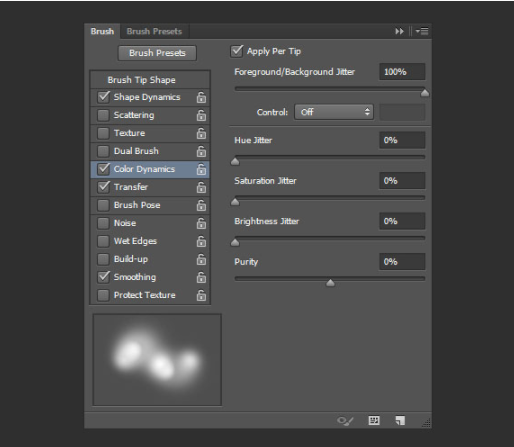
转让
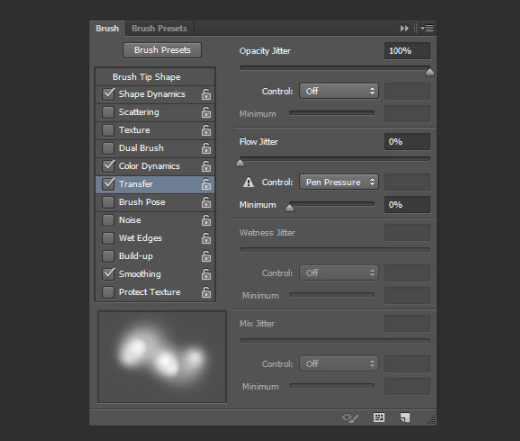
第2步、 在 grunge 纹理层的顶部创建一个新层,将其命名为 Brush ,将其 Blend Mode 更改为 Multiply ,右键单击它并选择 Create Clipping Mask ,然后将 Foreground 设置为 #a5a196 , Background 设置为 #b8976c 。
现在开始绘制文本的上部,并在其内部随机绘制,以在顶部边缘和字母内部创建一些较暗的斑点。
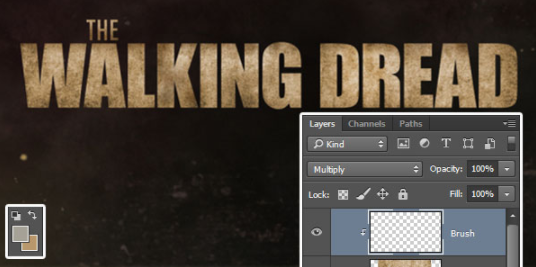
6.在文本的内部和周围添加垃圾
第1步、 将 “前景色”设置为 #fffada ,创建一个新图层,并将其命名为“飞溅”,为其创建一个剪贴蒙版,将其“混合模式”更改为“屏幕”,将其“不透明度”更改为 70 %,然后从“粗糙的 Grunge 画笔”工具包中选择如下所示的笔尖。
根据需要单击多次,以使用选定的画笔笔尖填充文本,但请确保不要单击并拖动。
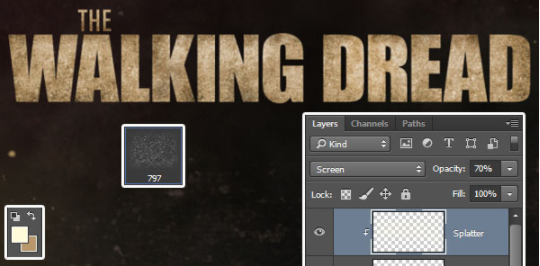
第2步、 在文本图层的缩略图上单击命令以创建一个选择。
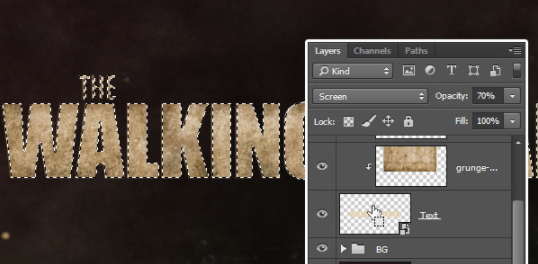
第3步、 确保已选中 “飞溅”图层,然后按 Command-J 将所选内容复制到新图层中。
将复制的图层重命名为Horizontal,并将其混合模式更改为Screen,然后复制它,并将副本的名称更改为Vertical。
选择“水平”层,放大一点,然后按六次向左箭头键,将画笔向左移动6 px。
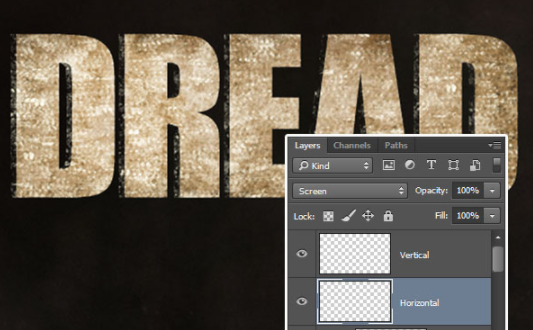
步骤4、 再次创建基于文本的选择,然后单击 Delete 按钮以去除文本内的部分并保留边缘,然后转到 Select> Deselect 。
重复相同的步骤,将“垂直”部分向上移动4像素。
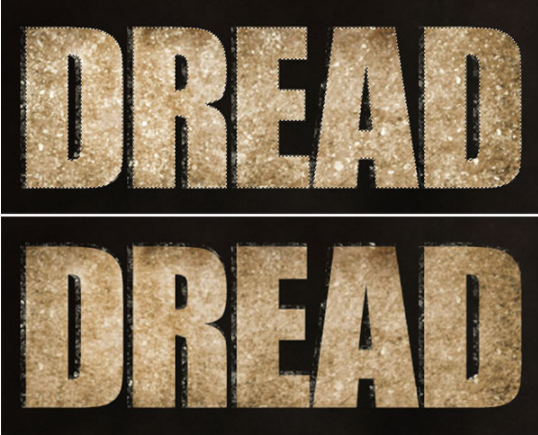
第5步、 选择 “橡皮擦工具”,选择一个柔软的圆形笔尖,然后删除刚创建的水平和垂直边缘的某些部分。

第6步、 每个水平和垂直图层转换为智能对象,并将其图层的混合模式更改为 Screen 。
然后选择每个智能对象的图层,然后转到“滤镜”>“模糊”>“高斯模糊”,然后将“半径”更改为0.7。
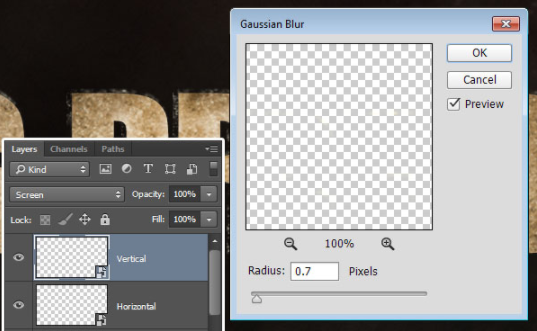
步骤7、 如果需要,还可以更改 “不透明度”值以创建微妙的效果。
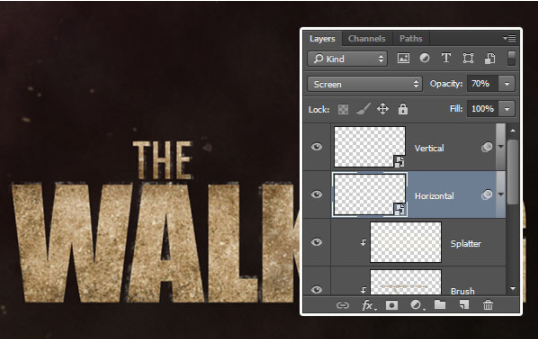
7.画龙点睛
第1步、 选择 “文本” 复制 层,然后转到“滤镜” > “模糊” > “运动模糊”,将“角度”更改为 90 ,将“距离”更改为 10 。
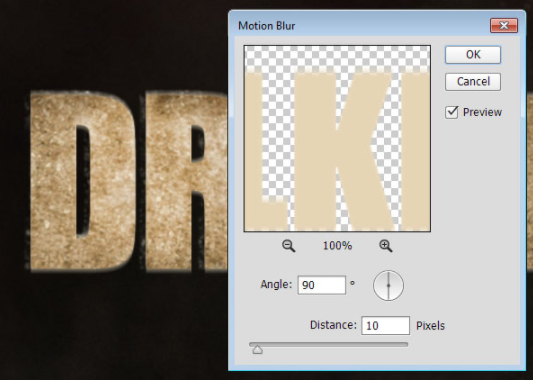
第2步、 选择一个 1 px 的硬圆形笔刷,并确保在“笔刷”面板中将其“间距”值设置为 1 。
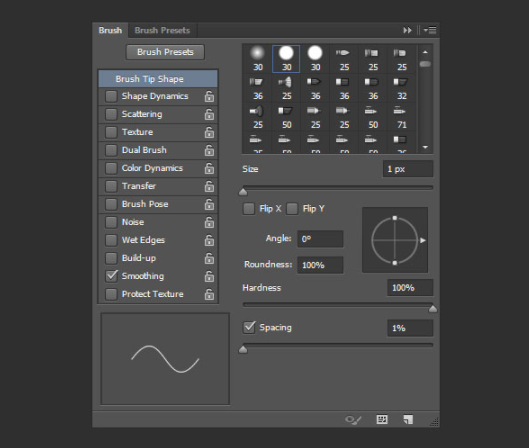
第3步、 在所有图层之上创建一个新图层,将其命名为 Line ,并将 Foreground color 设置为 #f26d7e 。
在文本中间字母左边缘的顶部单击一次,按住Shift键,然后在底部再次单击。
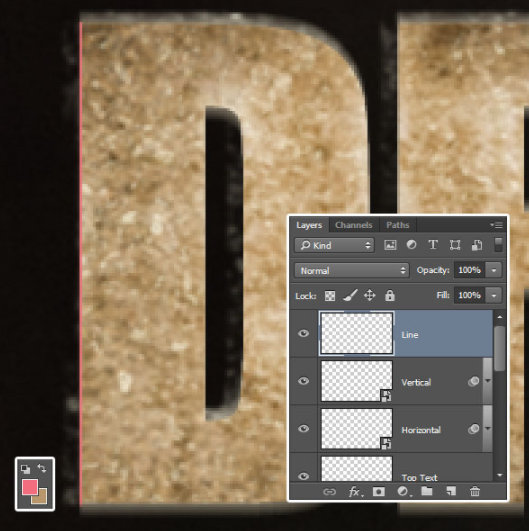
步骤4、 转到 “滤镜” > “模糊” > “高斯模糊”,然后将“半径”更改为 0.7 。
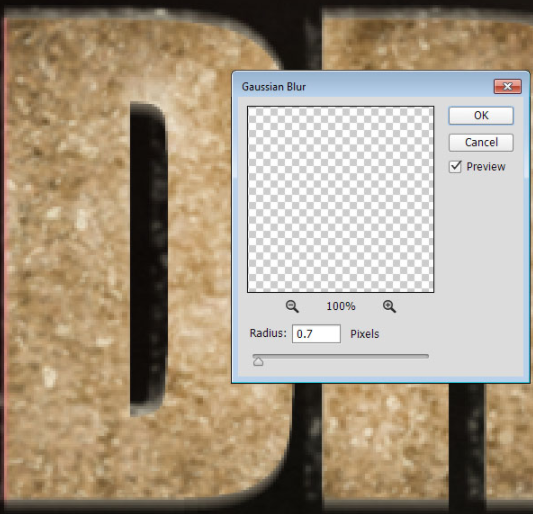

以上就是在PS中创建行尸走肉字体效果的操作步骤了,是不是很简单呢?小伙伴们可以跟着上面的教程做一做哦。


 作者:安静望黄蜂
2023-11-16 23:34:19
作者:安静望黄蜂
2023-11-16 23:34:19 












 Android版下载
Android版下载
